حل مشاكل حاسوبك متصل بالكهرباء لكنه لا يشحن

يواجه الكثير من مستخدمي الكمبيوتر وخاصة المحمول مشكلة أن حاسوبك متصل بالكهرباء لكنه لا يشحن يظهر أن جهازك متصل بالتيار الكهربي ولكن لا يتم شحنه.
وإذا كنت تواجه هذه المشكلة أيضًا، فلا داعي للقلق لأنك لست الوحيد الذي يواجه حاسوبك متصل بالكهرباء لكنه لا يشحن على جهاز الكمبيوتر الخاص بك، إذا أجريت القليل من البحث، فستعرف أن العديد من مستخدمي الحاسوب المحمول الآخرين يواجهون أيضًا المشكلة مثلك تمامًا.
لكن لماذا؟ لماذا حاسوبك المحمول متصل بالكهرباء ولكن لا يشحن؟
هذا السؤال هو ما سنجيب عنه بالتفصيل في هذا المقال، سوف أحاول أن أقدم لك جميع الحلول الممكنة من أجل حل مشكلة حاسوبك متصل بالكهرباء لكنه لا يشحن
في الحقيقة من الصعب معرفة ذلك، حيث يمكن أن تكون المشكلة ناتجة عن العديد من الأشياء، مثل مشكلات الشاحن، أو مشكلات البرامج الثابتة، أو مشكلات ارتفاع درجة حرارة الكمبيوتر المحمول، أو الإعدادات، أو برامج التشغيل القديمة أو الضارة، وما إلى ذلك.
نظرًا لعدم وجود إصلاح مباشر لهذا الخطأ، يمكنك تجربة هذه الإصلاحات التي خصصناها لك في هذه المقال، ونأمل أن يتم حل مشكلتك.
اسباب حدوث مشكل الحاسوب المحمول لا يشحن
هناك بعض الاسباب المباشرة التي يمكن أن تؤدي إلى حدوث مشكلة الحاسوب متصل بالكهرباء ولا يشحن، لهذا غذا صادفت مثل هذا المشكل، سيكون من الضروري معرفة السبب قبل البحث عن الحل المناسب.
هذه أهم الأسباب التي يمكن ان تسبب هذا المشكل.
عطل في البرنامج
قد يكون عطل البرنامج سببًا آخر لعدم شحن بطارية الكمبيوتر المحمول. على الرغم من أن Windows 10 قد تمت برمجته ليكون نظام تشغيل مكيفاً بشكل ذاتي، إلا أنه قد تقع بعض الأشياء أثناء التحديثات المنتظمة.
إذا حدث هذا بانتظام، فقد تصح بعض برامج تشغيل الحاسوب قديمة وتجبر حاسوبك المحمول على رفض طاقة محول التيار المتردد.
قد لا يشك معظم الناس في أن برامج تشغيل البطاريات القديمة هي السبب الجذري للمشكلة.
ومع ذلك، فإن الحقيقة هي أن التعريفات الفاسدة قد تكون السبب وراء عطل بطاريتك، وليس الشحن. الحل الوحيد هو إلغاء تثبيتها وإعادة تثبيتها.
ارتفاع الحرارة
إذا ارتفعت درجة حرارة حاسوبك المحمول أثناء استخدامه، فمن المحتمل أنه يغلق نفسه تلقائيًا لحماية المكونات الداخلية من السخونة الزائدة.
يمكن أن يتسبب هذا في جميع أنواع المشاكل، بما في ذلك عدم شحن البطارية لأنها ساخنة جدًا ومعرضة لخطر التلف.
تأكد من عدم انسداد مراوح العادم (إذا كنت تستخدمه في السرير أو على وسادة، فقد يكون الكمبيوتر المحمول غير قادر على تبريد نفسه بشكل فعال).
انتظر حتى يبرد ثم حاول شحنه مرة أخرى.
محول ساخن
قد يؤدي ترك شاحن حاسوبك المحمول موصلاً بمقبس الكهرباء لفترة طويلة إلى ارتفاع درجة حرارة حول المحول.
إذا أصبح محول الطاقة ساخنًا جدًا، فقد يتوقف حاسوبك المحمول عن الشحن تلقائياً. تحدث هذه الاستجابة لمنع المزيد من الضرر للمحول الخاص بك.
بعد أن تعرفنا على الأسباب، دعنا الأن تتنقل غلى ذكر الحلول المناسبة لهذا المشكل.
الحل الأول: إلغاء تثبيت وإعادة تثبيت برامج تشغيل البطارية
- بالنسبة للحواسيب المحمولة التي تعمل بنظام Windows
إذا لم تنجح أي من الطرق المذكورة أعلاه معك، فقد ترغب في إعادة تثبيت برامج تشغيل البطارية والمحول.
قبل القيام بذلك، تأكد من إلغاء تثبيتها لأنها قد تكون سبب عدم شحن البطارية حتى عند توصيلها.
اتبع الخطوات أدناه للتأكد من أنك تقوم بذلك بشكل صحيح:
- الخطوة 1:
قم بتوصيل الشاحن الخاص بك واضغط على Win لنظام التشغيل Windows 10.
- الخطوة 2:
بمجرد الفتح، انقر فوق أيقونة الإعدادات واكتب “Device manager” وانقر فوقه للتوجه الى النافدة الخاصة Device manager.
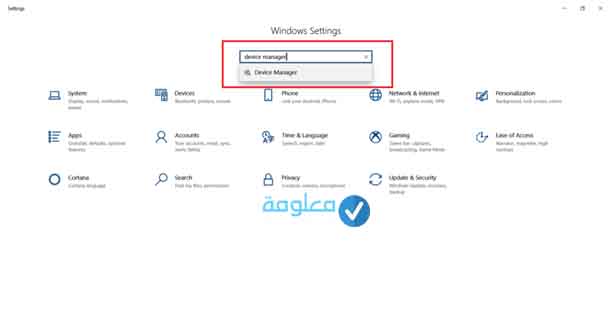
- الخطوة 3:
انقر فوق البطاريات وانتظر حتى يتم توسيع هذا الإعداد. الآن انقر بزر الماوس الأيمن على Microsoft AC adapter وحدد “إلغاء التثبيت”. يرجى فعل الشيء نفسه مع Microsoft ACPI Compliant Control Method Battery لإلغاء تثبيت برامج التشغيل.
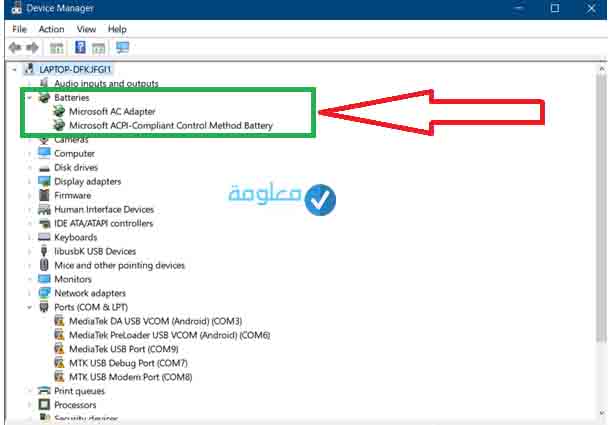
- الخطوة 4:
بعد الانتهاء من إلغاء التثبيت، انتظر لمدة 20 ثانية، وافصل الشاحن عن التيار الكهربائي وقم بإزالة البطارية.
- الخطوة 5:
انتظر لمدة 20 ثانية أخرى لإدخال البطارية وتوصيل شاحن التيار المتردد. قم بتشغيل الكمبيوتر المحمول وتوجه إلى مدير الجهاز. انقر فوق “scan for hardware changes” وانتظر حتى تتم مطالبتك بإعادة تثبيت برامج تشغيل البطارية.
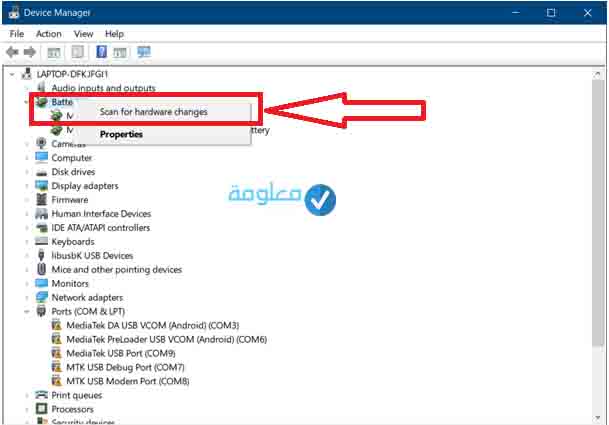
- الخطوة 6:
انقر فوق خيار التثبيت وأعد تشغيل الكمبيوتر المحمول بمجرد تثبيت برامج تشغيل البطارية.بهذه الطريقة يمكن أن يبدأ حاسوبك المحمول الشحن مرة أخرى.
ملاحظة:
في حالة لم ترد إزالة البرامج وإعادة تثبيتها يمكنك اختيار خيار التعطيل “Disable”، ومن ثم قم بفصل الشاحن واترك برامج التشغيل معطلة لمدة عشر دقائق تقريبًا.
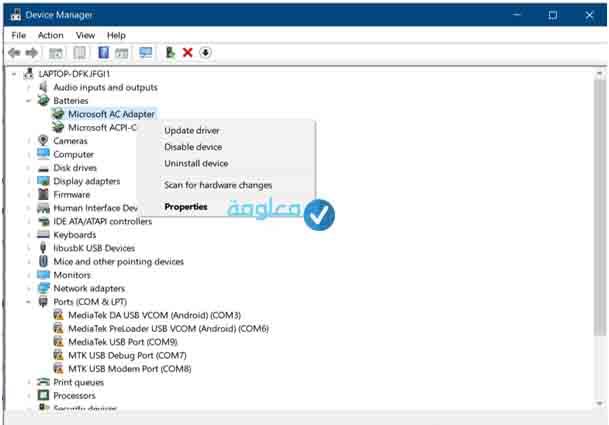
- بالنسبة للحواسيب المحمولة التي تعمل بنظام Mac
يمكنك بسهولة معرفة ما إذا كانت هناك مشكلة في البطارية عن طريق الضغط على زر “control” والنقر على شعار “Apple” في الزاوية العلوية اليسرى من شاشتك. من هنا، انقر فوق “معلومات النظام: System Information”.
ستفتح نافذة جديدة ويمكنك النقر فوق “Power”. تحقق لمعرفة حالة البطارية. في حالة لقطة الشاشة هذه، المعلومات الموجودة عادية يمكنك الإستعانة بها في حالة كان هناك اختلاف.
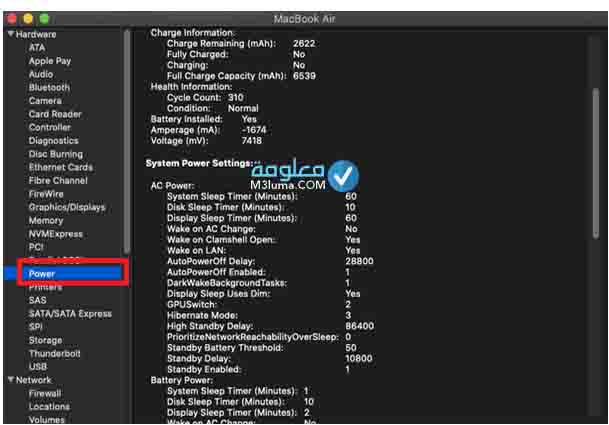
الحل الثاني: تحقق من إعداداتك
- بالنسبة للحواسيب المحمولة التي تعمل بنظام Windows
- الخطوة 1:
قم بالضغط على زر Win من لوحة المفاتيح.
- الخطوة 2:
في المكان المخصص للبحث ابحث عن “Power &Sleep Settings” ومن ثم انقر عليها.
- الخطوة 3:
ستفتح نافدة تشمل كل الإعدادات، توجه الى خيار Battery وانقر عليه، ومن ثم قم بتفحص الإعدادات وإصلاحها في حالة كان هناك أي شيء غير مضبوط.
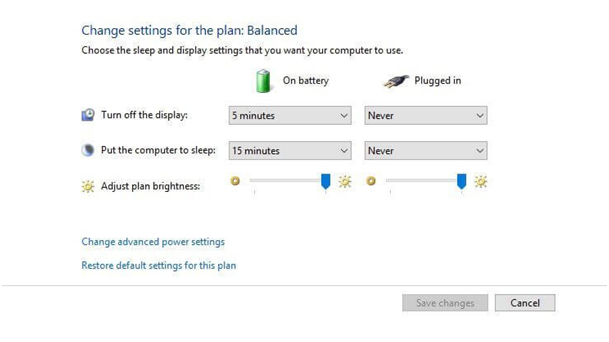
أبسط طريقة لمعرفة هل كل الإعدادت مضبوطة هو إعادة كل الإعدادت الى الوضع الإفتراضي العادي “default“.
- بالنسبة للحواسيب المحمولة التي تعمل بنظام Mac
في تفضيلات النظام، توجه الى “Energy Saver” وراجع تفضيلاتك.
يمكنك ضبط إعدادات Mac من خلال استعمال الشريط، ما يمكنك من وضع الوقت الذي يمكن للحاسوب ان يبقى في وضع الخمول حتى يدخل في وضع السكون، في حالة كان الفاصل الزمني قصير، يمكن أن يكون هذا هو السبب.
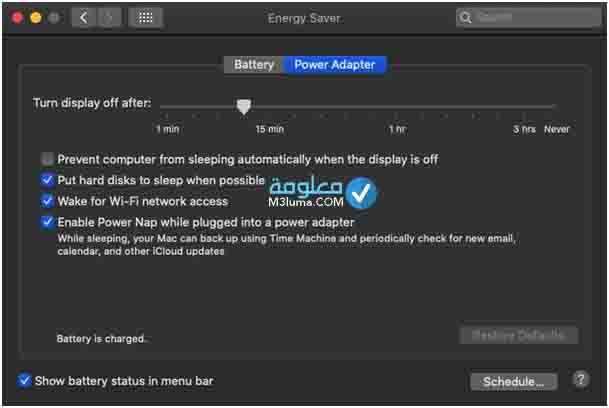
الحل الثالث: تفقد البطارية
في بعض الأحيان، قد تكون البطارية السيئة هي سبب مشكلتك. ستحتاج إلى التحقق من سلامة البطارية لمعرفة مكان المشكلة. إذن، إليك ما يجب عليك فعله:
1- قم بإزالة البطارية إذا كان الحاسوب المحمول الخاص بك يسمح بذلك. اضغط لفترة طويلة على زر الطاقة لمدة تصل إلى 15 ثانية لاستنزاف أي طاقة متبقية. الآن قم بتوصيل الشاحن بالبطارية وقم بتشغيل الكمبيوتر المحمول.
2- إذا تم تشغيل حاسوبك المحمول، فيجب أن تعلم أن الشاحن على ما يرام، وأن المشكلة على الأرجح في البطارية. في معظم الحالات، من الجيد إعادة تثبيت البطارية والمحاولة مرة أخرى.
ملاحظة:
لا تحاول إزالة البطارية من جهاز Mac الخاص بك أو أي كمبيوتر محمول لا يحتوي بطارية قابلة للإزالة. وهنا الخيار الأفضل هو التوجه إلى متخصص لاختبار البطارية.
الحل الرابع: تحقق من حالة شاحن حاسوبك المحمول
تحقق من طول الكابل بالكامل وتحسس أي فواصل واضحة في السلك. تحقق من مكان توصيل الكبل بالمقابس في أي من الطرفين، ومن أين يدخل ويخرج من مزود الطاقة.
ابحث عن أي تغير في لون الأسلاك أو المقابس قد يشير إلى وجود خطأ أيضًا. إذا شممت رائحة احتراق أو أي شيء من هذا القبيل، فربما يكون كل شيء على ما يرام وستحتاج إلى شاحن جديد.
إذا لم يكن الشاحن المرفق مع حاسوب المحمول أصلي، فتأكد يجب من قراءة الملصق الموجود على حاسوبك المحمول بالجهد الذي يتطلبه. تأكد أيضًا من تثبيت الطرف الصحيح إذا كان قابلاً للتبديل.
تكون بعض أجهزة الكمبيوتر المحمولة صعبة للغاية بشأن الشاحن الذي تستخدمه – من المعروف أن طرازات DellوHP ترفض الشحن إذا لم تستخدم شاحنًا أصليًا. الشيء نفسه ينطبق على أجهزة شحن USB-C.
لا يمكنك بالضرورة استخدام شاحن الهاتف لشحن الكمبيوتر المحمول الخاص بك: ربما لن يوفر طاقة كافية. تأكد من أن الشاحن الخاص بك ينتج قوة كهربائية كافية.
الحل الخامس: تحقق من توصيل كل شيء
أولاً، تأكد من توصيل كل شيء بشكل صحيح. تأكد من توصيل الموصل بالمنفذ الصحيح على الحاسوب المحمول وأن أي كابل قابلة للإزالة موصول، وأخيراً تأكد من توصيل القابس بالحائط وأنه قيد التشغيل.
يتم شحن بعض أجهزة الكمبيوتر المحمولة الحديثة عبر USB. حاول توصيل الشاحن بمنفذ USB-C الآخر.
إذا كان هناك مؤشر LED على مزود الطاقة أو في نهاية الكبل، فتأكد من إضاءته عند تشغيل مقبس الحائط. إذا لم يكن الأمر كذلك، فقم بتبديل المصهر الموجود في القابس بآخر معروف أنه يعمل، أو قم بتوصيل شيء آخر بهذا المقبس للتحقق مرة أخرى من أنه يوفر الطاقة بالفعل.
الحل السادس: استبدال البطارية أو الشاحن
إذا كنت قد جربت جميع الطرق المذكورة أعلاه ولا يبدو أن أيًا منها يعمل، فعليك التفكير في تغيير البطارية أو الشاحن.
ولكن قبل القيام بذلك، اكتشف ما إذا كانت البطارية أو الشاحن بحاجة إلى الاستبدال. يمكنك استعارة شاحن صديقك واختباره؛ إذا كان يعمل، فإن الشاحن الخاص بك هو المشكلة، ويجب عليك استبداله.
قم بتجربة نفس العملية بالنسبة لبطارية حاسوبك المحمول.
الحل السابع: اطلب المساعدة من شخص متخصص
في بعض الأحيان تكمن المشكلة بشكل أعمق في اللوحة الأم أو نظام الشحن. قد يواجه الكمبيوتر المحمول مشكلات لا يمكنك حلها بنفسك.
إذا كانت هذه هي الحالة، فيجب عليك زيارة محل لإصلاح أجهزة الحاسوب، وبالتأكيد سيساعدك أحد المتخصصين في حل المشكلة.
مشكل عدم شحن بطارية الحاسوب المحمول، من المشاكل الشائعة التي يتعرض لها الحاسوب، إذ يمكن أن تصادفك هذه المشكلة في أي وقت، وبالتالي من الضروري أن تتعرف على طريقة حل هذه المشكلة دون الحاجة غلى الذهاب بالحاسوب الخاص بك إلى محل الإصلاح.
خلاصة:
حاولت في هذا المقال أن أعرض لك أفضل الحلول لمشكلة الحاسوب متصل بالكهرباء ولا يشحن، قم بتجربة أي من هذه الحلول، في حال لم يعمل الحل الأول، جرب الثاني، غلى أن تجد الحل المناسب.
ارجو ان أكون قد توفقت في عرض هذه الحلولن وأن تكون قد حققت منها الاستفادة المرجوة. اترك لنا اسئلتك واستفساراتك في التعليقات.
انتهى.











